三招教你玩转投屏
相信不少值友都有将电影下载下来观看的习惯,但是下载到电脑以后毕竟电脑显示器较小,观影体验不如电视。也许有值友会说,现在家用宽带带宽在就可以满足用电视直接观看在线视频了。
确实,对于普通网络视频,确实绰绰有余。
然而对于一部分高清电影呢?
再退一步,即便是带宽足够,那么TV端资源问题又如何解决呢?NAS不失为一种解决方案。
那么问题又来了,电视如何外挂字幕呢?
就算上述问题都解决了,那么想必也是费心费力。
你需要的其实只是一种适合你的投屏方案。
前提:
1、智能电视或者带电视盒子
2、电视与电脑/手机在同一Wifi环境下
一、手机投屏
a、镜像投屏
由于楼主已经很久不接触安卓手机,此处以Iphone为例。安卓据楼主了解有类似的解决方案。
如图,解锁Iphone,手指上滑,调出任务栏-点击屏幕镜像-选择所需投屏的设备-投屏成功
整个操作简单快捷。
投屏成功后,解除横屏锁定(如果此前锁定了),此时整个手机屏幕便完美投射到了电视。在手机上进行任何操作,都会立马同步到电视上。
除了看视频,分享照片,同时不失为游戏的好选择。
唯一的缺点就是看视频时无法使用手机做别的事情。
于是我们需要下面这种投屏方式来解放手机!
b、App投屏
如果用手机投屏只是为了看视频,那么以下这个方案投屏的同时,手机依旧可以不受约束地做其他任何事情。
如今几乎所有视频App都拥有了这个功能。当然前提是手机端和TV端都安装同一款视频App.实际操作中很多智能电视和电视盒子不需要安装对应App即可接收手机投屏。
如上图,以优酷为例:
手机端打开App-选择任意视频播放-在视频右上角点击TV标志-选择所需投屏设备-投屏成功
投屏成功后,点击视频左上角返回,电视视频不会中断。如果不返回,那么在手机使用其他语音功能比如接打电话时电视视频会暂停。
此处再教各位一个小技巧:目前所有视频会员TV端与App端并不通用,且TV端售价较高。
而有了这招,直接购买普通App会员即可完美播放相应视频软件所有付费内容

然而手机毕竟解码能力有限,且播放内容也远不如电脑丰富。那么以下就讲讲如何实现电脑到电视的投屏。
二、电脑投屏
a、DLNA投屏
DLNA:DigitalLiving Network Alliance,是索尼、英特尔、微软等发起的一套 PC、移动设备、消费电器之间互联互通的协议。它们的宗旨是“随时随地享受音乐、照片和视频”。
而该技术发展到今天,其通用性已经比较高了。
目前常见的大部分视频播放器都支持该技术。
如上图,以楼主使用的PotPlayer为例:选择任意视频-右击-选择播到设备-选择设备-投屏成功
同样是一种无需借助任何其他软件的投屏方案。
缺点是无法投播PC端任意内容(仅限多媒体内容)。
那么是否有类似Iphone屏幕镜像的解决方案呢?所以我们需要讲另一种投屏方式。
b、WIFI投屏
如上述视频,以微鲸电视为例。
打开电视,选择应用-无线投屏-Windows通用
按照提示用微鲸专用浏器访问
输入TV端配对编码,出现下图界面-完成!
看,大妈出现在了电视上


此时在PC端进行任何操作,TV端都将立刻同步,实测延迟极低。
好了,到了这一步各位值友就可以尽情播放任意喜欢的视频了
而如果在一开始按下述步骤操作:打开电视,选择应用-无线投屏-Android/Windows10,此时TV端将出现上图提示。各位值友可以根据提示用各种不同品牌安卓手机进行投屏操作。
这时候家里不是微鲸电视的值友可能按耐不住了。
这里楼主要说的是,据楼主了解,其他品牌智能电视,同样具有类似功能。而如果家里不是智能电视或者恰好没有这个功能,这时候建议买一个电视盒子,很多电视盒子比如小米、斐讯都是有相关功能的。
而如果各位觉得花钱划不来,那么也可以试试第三方投屏软件比如airpin。在TV端和PC端分别安装客户端,就可以实现上文描述的同样功能。
这么快竟然就要结束了。
然而标题说好的三招到这里也才两招啊。
严格地说,第三招其实并不是投屏,而属于局域网访问。
三、局域网访问
简单地说就是先在局域网建立一个共享文件夹(具体方式可以百度),然后在TV端安装第三方软件,用来访问局域网内的文件夹,以此读取文件。
第三方软件比如KODI:
附上KODI官网链接:
不过楼主觉得这个解决方案并不适合TV访问文件,毕竟视频解码能力较弱,且各种Office功能不齐全,倒是适合手机随时访问共享文件内容。操作相对复杂且实用性较差,在此不详细展开。仅提供一种解决思路。
当然了,如果值友们手里有NAS,那是更好不过的
好了,关于投屏就和大家分享到这里。
感谢阅读。



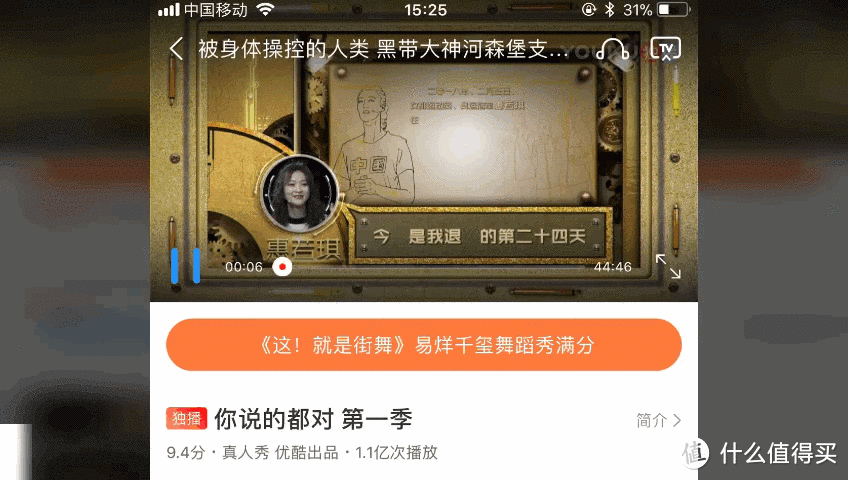


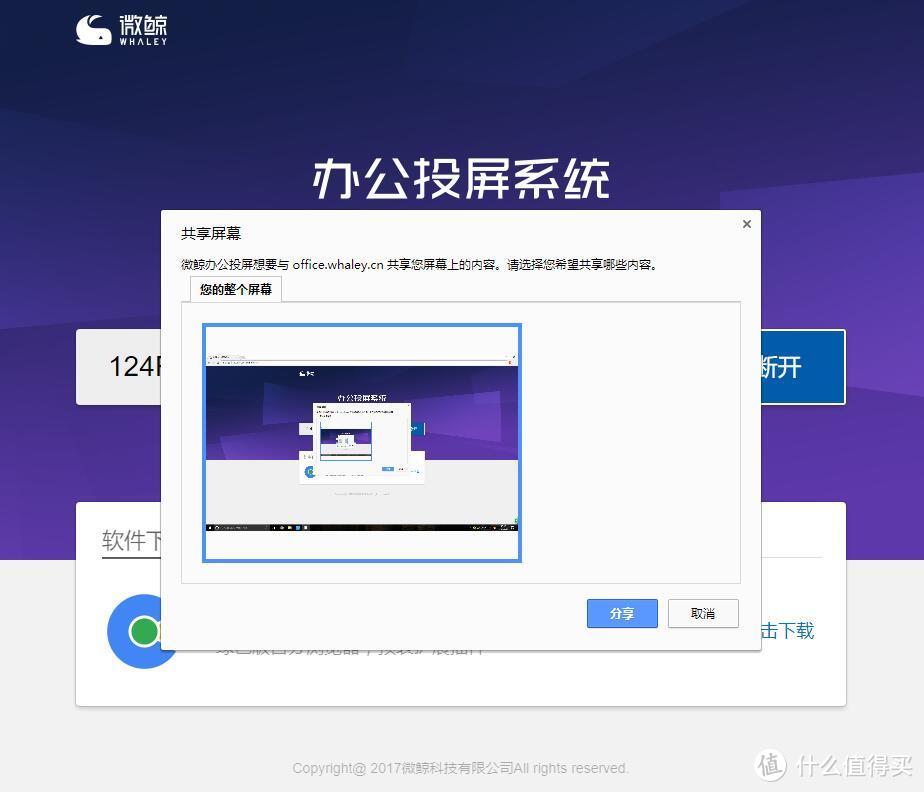
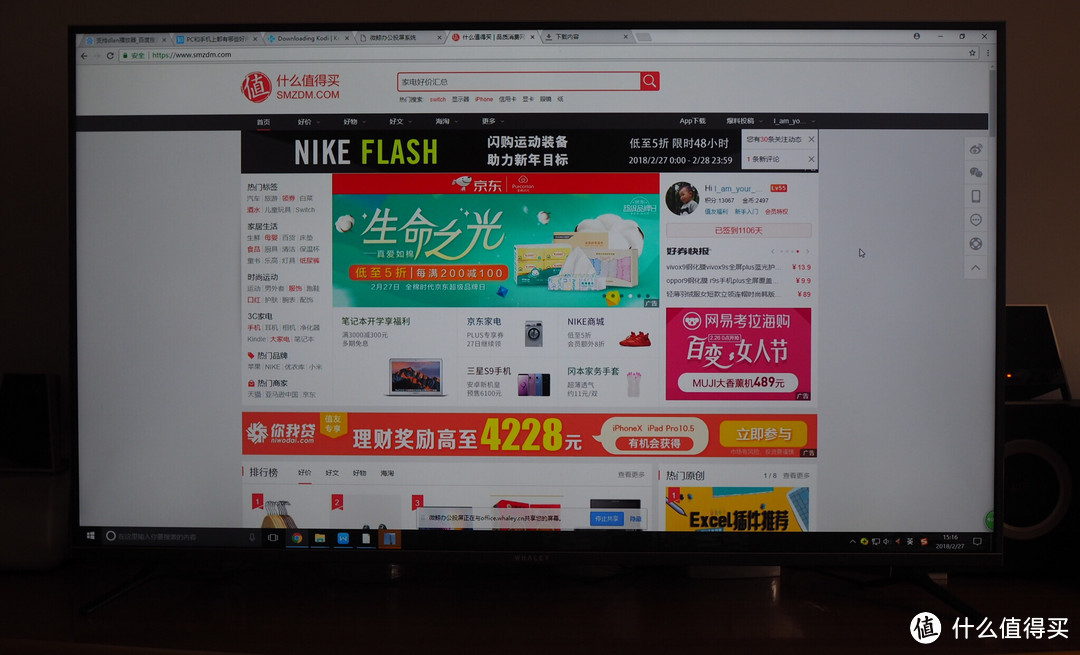
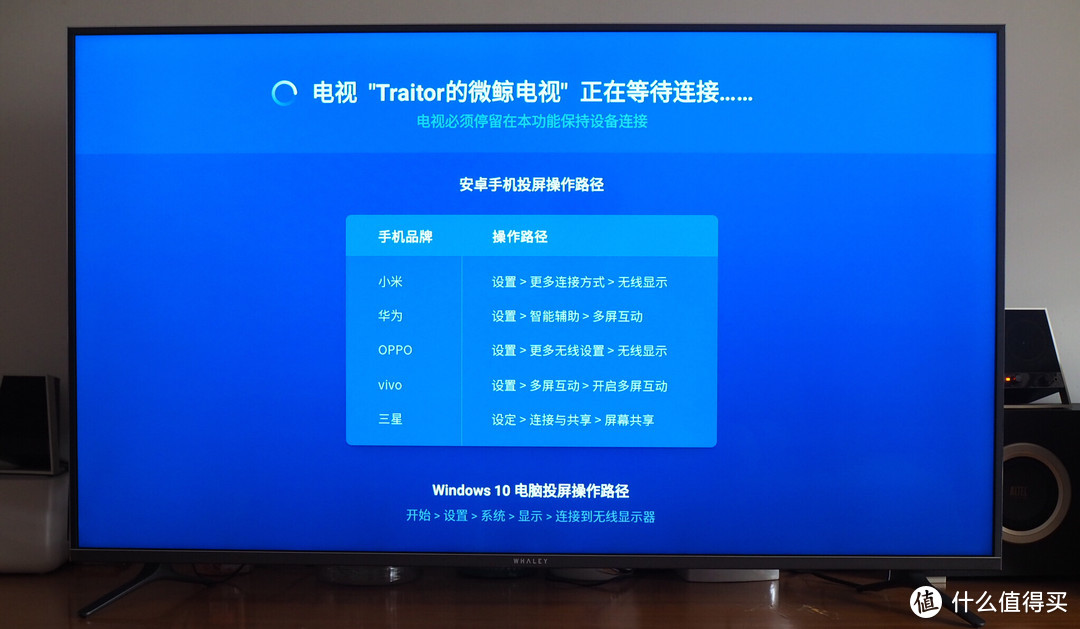

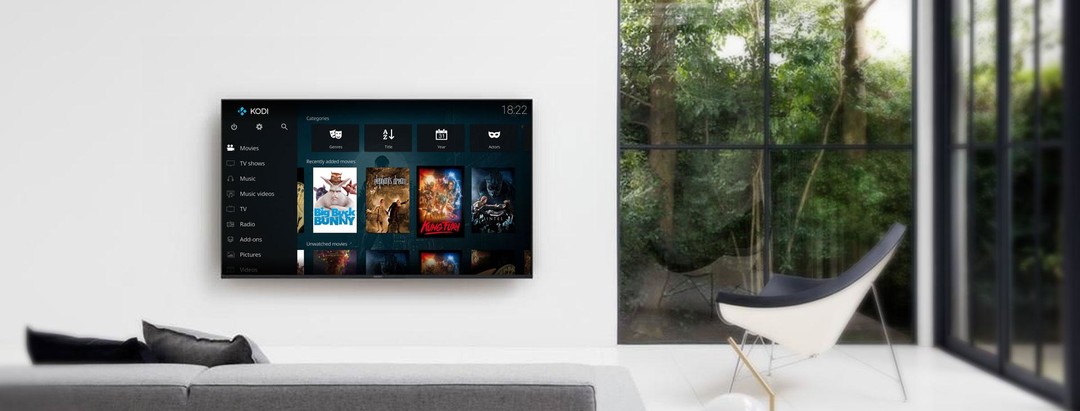






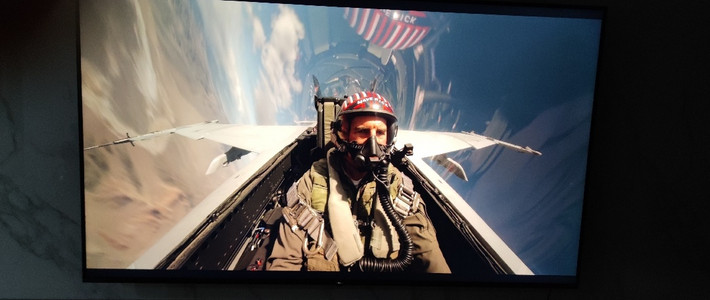
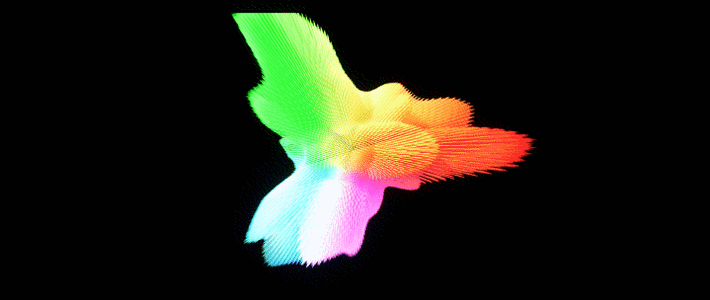





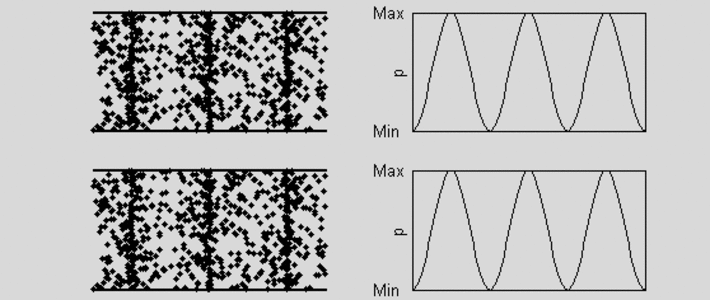
















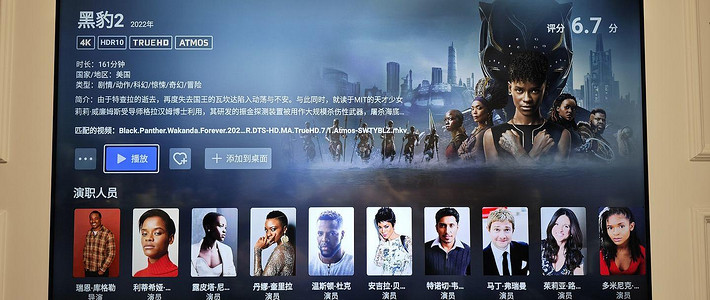



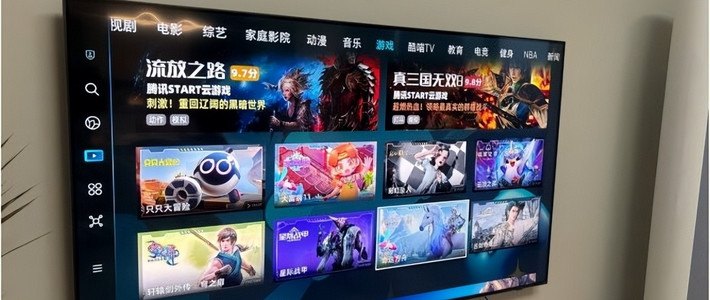
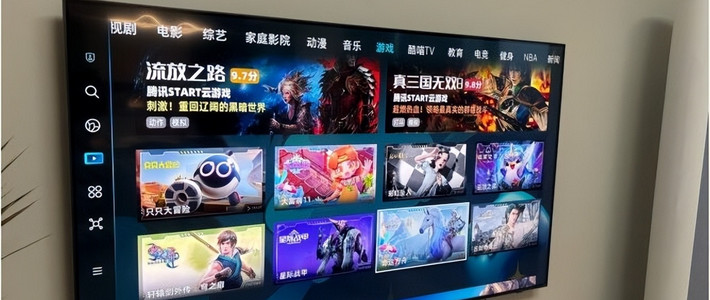
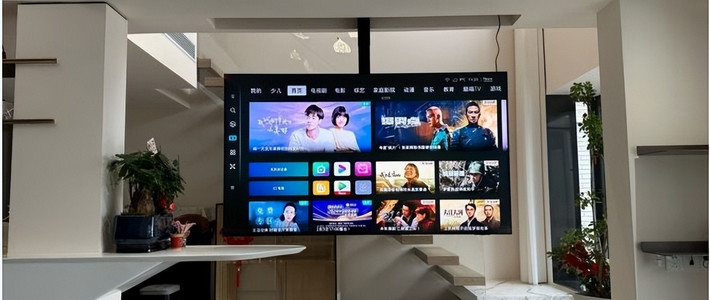
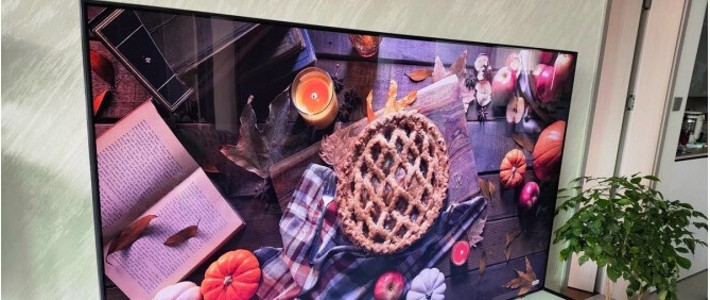
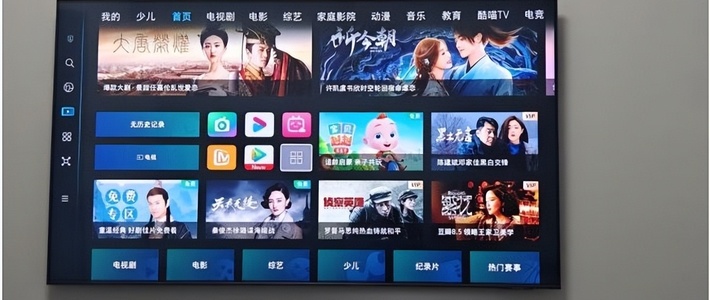



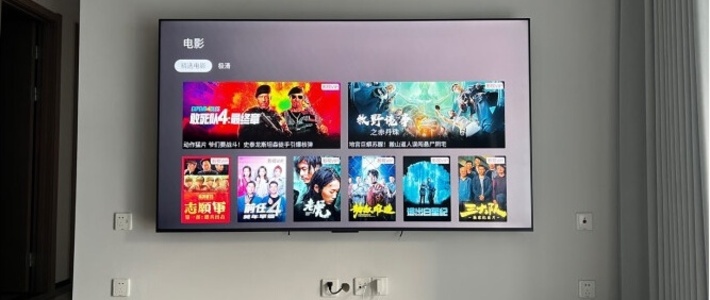






































海小呆的呆
校验提示文案
白天不见喵
校验提示文案
绯红的板砖
校验提示文案
perry2003
校验提示文案
sugelandizi
校验提示文案
ankyo
校验提示文案
发动机
校验提示文案
索索夏
校验提示文案
云在流浪
校验提示文案
liujs
校验提示文案
waffenss志愿兵
校验提示文案
Nirbusan
校验提示文案
搓板日平
校验提示文案
今年剁了几次手
校验提示文案
chnmcy
校验提示文案
Hans_Will
校验提示文案
洛叮当
校验提示文案
德不孤
校验提示文案
Rose小瑰
校验提示文案
宇152
校验提示文案
值友7328539300
校验提示文案
ankyo
校验提示文案
n_sss
校验提示文案
一剑西来
校验提示文案
sugelandizi
校验提示文案
perry2003
校验提示文案
绯红的板砖
校验提示文案
绯红的板砖
校验提示文案
Taki_K
校验提示文案
伦杰YAJ
校验提示文案
蓝黑控
校验提示文案
读书糊
校验提示文案
芝131
校验提示文案
宇152
校验提示文案
Rose小瑰
校验提示文案
德不孤
校验提示文案
洛叮当
校验提示文案
Hans_Will
校验提示文案
海小呆的呆
校验提示文案
chnmcy
校验提示文案